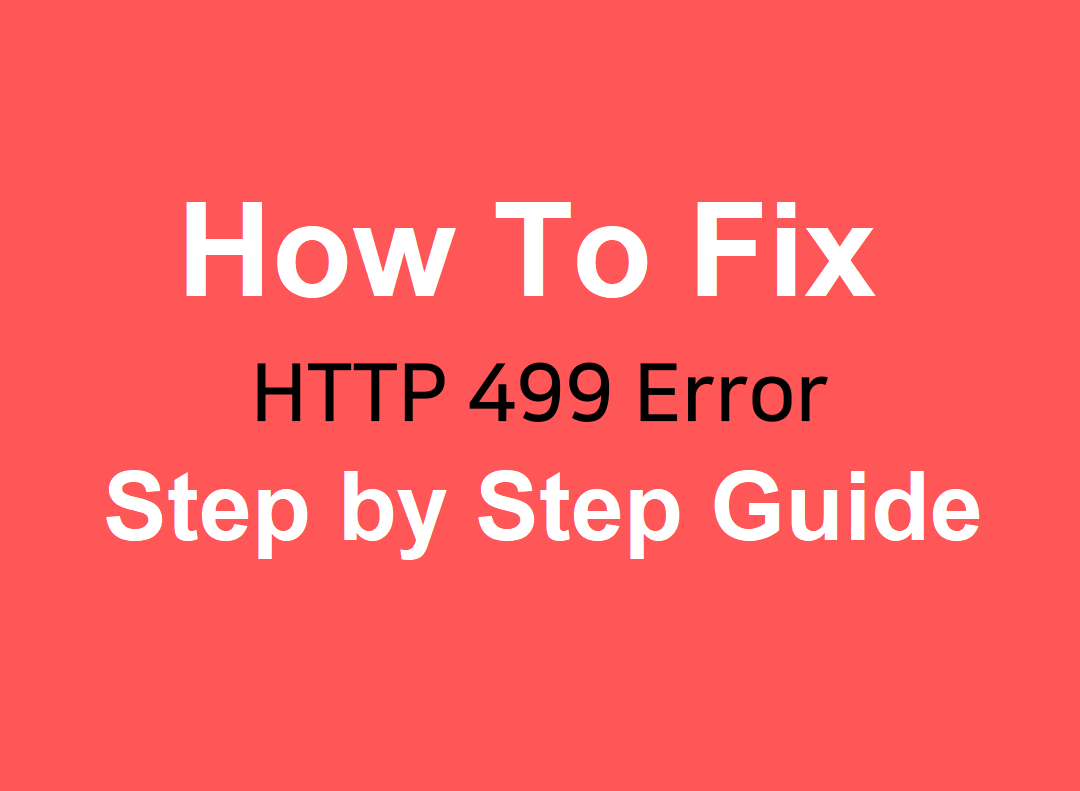Безопасность WordPress
Как исправить код ошибки 499 HTTP
Последнее обновление 18 июня 2024 года Жером Кервьель
Код 499 HTTP - не самая распространенная ошибка, но она может помешать вам получить доступ к вашему сайту. Хорошая новость заключается в том, что эта ошибка обычно связана с пользователем, а не с сервером, что облегчает ее устранение.
В двух словах, эта ошибка возникает, когда входящее соединение с сервером занимает слишком много времени и закрывается до того, как сервер успевает до него добраться. Браузеру нечего показать, так как он ничего не получил от сервер, и именно здесь возникает ошибка 499 входит. 👾
В этой статье мы расскажем о том, как работает эта ошибка, что ее вызывает и как ее устранить. Давайте приступим к работе!
Что такое код ошибки 499 HTTP? (и что ее вызывает)
Код 499 - это ошибка, возникающая при работе Nginx (веб-сервера). Она появляется, когда клиент закрывает соединение до того, как сервер сможет ответить на него.
Это то, что мы называем "нестандартным" кодом состояния. HTTP-код 499 не является общепризнанным кодом ошибки, таким как 404, 400 или 500. Это связано с тем, что данная ошибка в основном характерна только для серверов Nginx.
👉 Хотя эта ошибка изначально возникает в Nginx, она может встречаться и на серверах Apache (но гораздо реже). Как правило, ошибка появляется по одной из следующих причин:
- Посетитель нажимает на кнопку, чтобы отменить загрузку страницы до получения ответа от сервера
- Соединение клиента прерывается, прежде чем он успевает получить ответ
- Проблемы с соединением между сетью и сервером
- Проблемы с брандмауэром или прокси-сервером, который перехватывает соединение между клиентом и сервером
Обратите внимание, что когда мы говорим "клиент", мы имеем в виду любую программу или устройство, которое устанавливает соединение с сервером. В контексте HTTP-ошибки под клиентом подразумевается браузер, который может возвращать сообщения об ошибках при возникновении технических проблем.
Как исправить ошибку
В большинстве случаев, 499 ошибка не помешает вам получить доступ к вашему сайту. Ошибка может появляться время от времени, но она не помешает вам получить доступ к админке WordPress, например.
В связи с этим мы расскажем вам о пяти способах устранения неполадок, которые подойдут как для сайтов на WordPress, так и для сайтов без WordPress.
1. Очистите временные файлы веб-браузера 🧹.
Большинство браузеров хранят временные файлы, чтобы облегчить и ускорить повторное посещение сайтов. Это файлы cookie, в которых хранятся данные о сеансе работы, и кэш браузера, в котором локально хранятся некоторые файлы сайта.
Очистка cookies и кэша браузера - проверенный временем способ решения нескольких типов ошибок HTTP. Это связано с тем, что иногда такие ошибки возникают из-за устаревшей информации о сеансе или кэшированных файлах. Удаление временных файлов заставляет браузер перезагружать веб-сайт с нуля, что может устранить ошибку HTTP.
Процесс очистки временных файлов в каждом браузере происходит по-разному. В Chrome перейдите в раздел Настройки → Конфиденциальность и безопасность и выберите Очистить данные просмотра вариант:
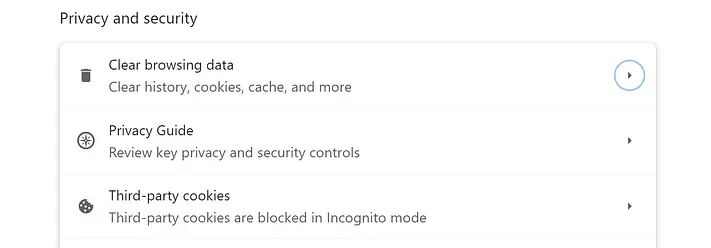
Выберите варианты, в которых указано Файлы cookie и другие данные сайта и Кэшированные изображения и файлы в появившемся окне. Другие доступные варианты не повлияют на ошибку, поэтому игнорируйте их:
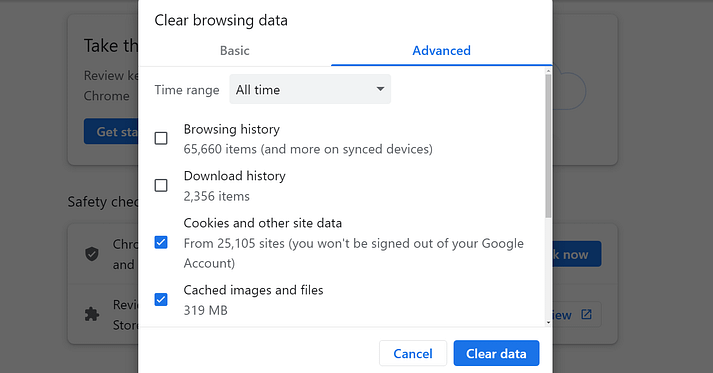
Нажмите на Очистить данные и попробуйте перезагрузить страницу или веб-сайт, который показывает ошибку. Если она не исчезнет, можно переходить к следующему шагу.
👉 Это руководство включает в себя инструкцию по очистке кэша в других браузерах. Как правило, опция очистки файлов cookie браузера появляется рядом с опцией очистки кэша.
2. Отключите плагины и темы 🖌️
Существует несколько способов отключения плагины и темы в WordPress. Поскольку HTTP-код 499 не блокирует доступ к приборной панели, вы можете сделать это с помощью встроенных инструментов WordPress.
Ваша цель на этом этапе - отключать плагины по одному, чтобы проверить, не вызывает ли какой-либо из них ошибку, которая может привести к тайм-ауту клиента. Вы также можете изменить активную тему, чтобы проверить, не в ней ли проблема.
Чтобы начать работу, перейдите в раздел Плагины → Установленные плагины Перейдите на вкладку и откройте ее сверху. Найдите активный Плагины WordPress и начните отключать их по одному. После отключения плагина проверьте, продолжает ли появляться ошибка 499.

Если ошибка прекратилась, можно предположить, что ее причиной был последний отключенный плагин. В этом случае мы рекомендуем временно отключить его до обновления или, по возможности, поискать другой плагин.
Если отключить плагины не устраняют ошибку, перейдите к Темы WP. Перейти к Внешний вид → Темы и смените активную тему. Это повлияет на внешний вид вашего сайта, но это необходимый шаг, чтобы проверить, была ли тема причиной ошибки.
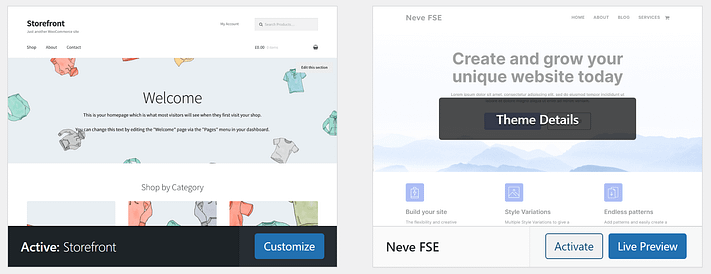
Если ваша активная тема вызывает ошибку 499, мы рекомендуем сменить ее или связаться с разработчиком для исправления ситуации. Это большая шаг, поскольку смена темы может кардинально повлиять на ваш сайтНо это может быть необходимо, если вы используете опцию, которая вызывает технические проблемы.
3. Проверьте журналы ошибок Nginx 🚧.
Если два предыдущих способа не сработали, самое время проверить журналы ошибок Nginx, чтобы узнать, что появляется при появлении HTTP-кода 499. Мы обращаемся именно к журналам Nginx, потому что эта ошибка обычно возникает при использовании этого серверного программного обеспечения. Хотя, опять же, в редких случаях это может произойти и на Apache..
Чтобы получить доступ к журналам ошибок, вам понадобится доступ к серверу и умение пользоваться командной строкой. Откройте терминал и используйте эту команду для чтения журналов:
tail -f /var/log/nginx/error.logЭто местоположение по умолчанию для журнала ошибок Nginx в системе Linux. Это место может меняться в зависимости от конфигурации сервера и используемой операционной системы.
Если местоположение указано неверно, проверьте, где находится журнал ошибок файл, обратившись к файлу Конфигурация Nginx файл nginx.conf.
Журнал ошибок Nginx содержит даты, типы ошибок и связанные с ними файлы. Эти файлы может быть трудно интерпретировать, если у вас нет опыта управления сетями. Однако по дате и времени вы сможете определить ошибку, связанную с HTTP-кодом 499.
Определив ошибку, посмотрите, относится ли она к конкретному файлу и строке, к которым вы можете получить доступ и отредактировать. Если вы не уверены в том, что делать с полученной информацией, погуглите конкретную ошибку или обратитесь к кому-нибудь, кто имеет опыт устранения проблем с сервером.
4. Временно отключите брандмауэр сервера 🛡️.
Брандмауэр может привести к ошибке 499, если он устанавливает таймаут для клиентских соединений. Если соединение закрывается до того, как сервер успевает ответить на него, это может привести к появлению кода HTTP 499.
Такой тип конфигурации может существовать по нескольким причинам. Брандмауэр может закрыть соединение, которое он считает подозрительным из-за источника, настройки ограничения скорости или которое просто занимает слишком много времени.
Если брандмауэр работает на уровне сервера, ваш веб-хост обычно управляет им и устанавливает правила. Это означает, что вам нужно будет связаться со службой поддержки и сообщить им, что вы столкнулись с HTTP-кодом 499 из-за таймаута соединения.
Вероятно, вам придется объяснить другие методы устранения неполадок, которые вы пробовали, прежде чем они согласятся просмотреть настройки конфигурации брандмауэра. Если вы можете предоставить им журналы ошибок Nginx, которые показывают конкретную ошибку, это также может облегчить их работу (хотя у них должен быть доступ к ним).
Сотрудники службы поддержки смогут либо временно отключить брандмауэр, либо изменить его конфигурацию, чтобы ошибка больше не появлялась. Если это не поможет, вам придется внести изменения на уровне сервера.
5. Увеличьте лимит тайм-аута клиента ⌛.
Ошибка 499 обычно возникает из-за таймаута клиента при подключении к серверу. Вы не можете изменить настройки таймаута на уровне браузера, потому что они обычно жестко закодированы.
Это означает, что единственный вариант - изменить конфигурацию сервера, чтобы увеличить лимит таймаута. Это поможет предотвратить таймауты клиентов во время соединения, поскольку сервер будет более снисходителен к времени ожидания.
Это руководство проведет вас через процесс увеличение таймаута запроса путем изменения nginx.conf файл.
Исправьте ошибку 499 навсегда 🤩.
Чаще всего эта ошибка никак не связана с конфигурацией вашего сайта. Это нестандартный код, исходящий от Nginx. Он появляется, когда клиентское соединение прерывается до получения ответа от сервера, и существует несколько способов устранения этой ошибки.
Если вы столкнулись с ошибкой 499, вот как вы можете устранить ее, ⚠️ шаг за шагом:
- Очистите временные файлы браузера 🧹.
- Отключите плагины и темы (если вы используете WordPress) 🖌️
- Проверьте журналы ошибок Nginx 🚧.
- Временно отключите брандмауэр сервера 🛡️.
- Увеличьте лимит тайм-аута клиента ⌛.
👉 Чтобы узнать больше об этом классе ошибок, вам также может быть интересно наше руководство по кодам ошибок HTTP.
У вас есть вопросы о том, как устранить эту ошибку? Давайте обсудим их в разделе комментариев ниже!